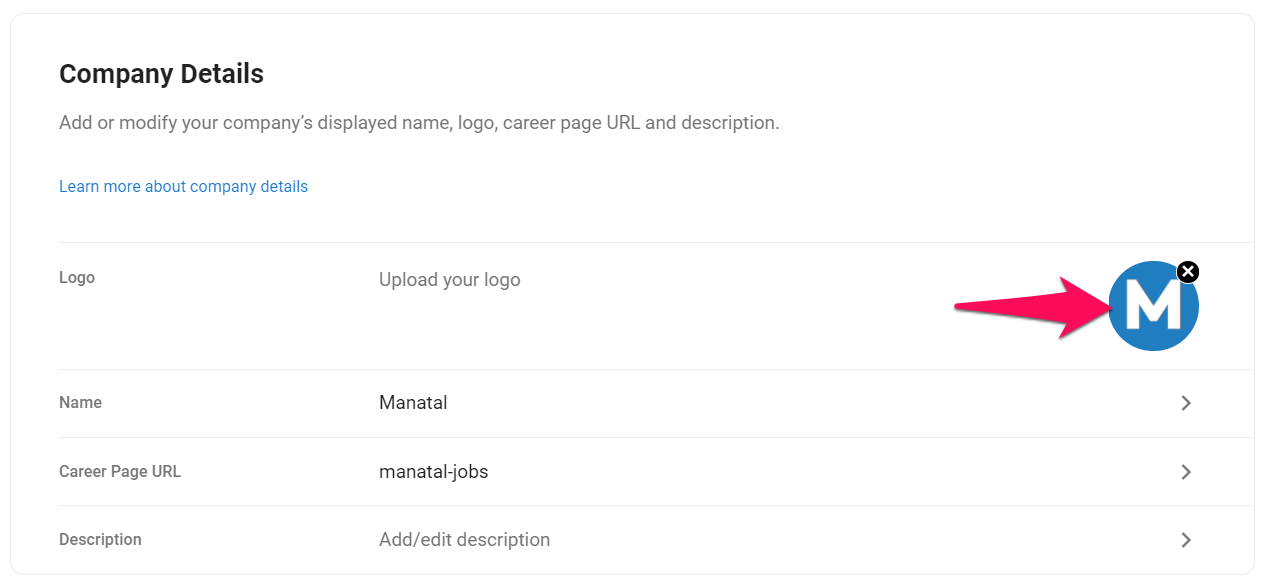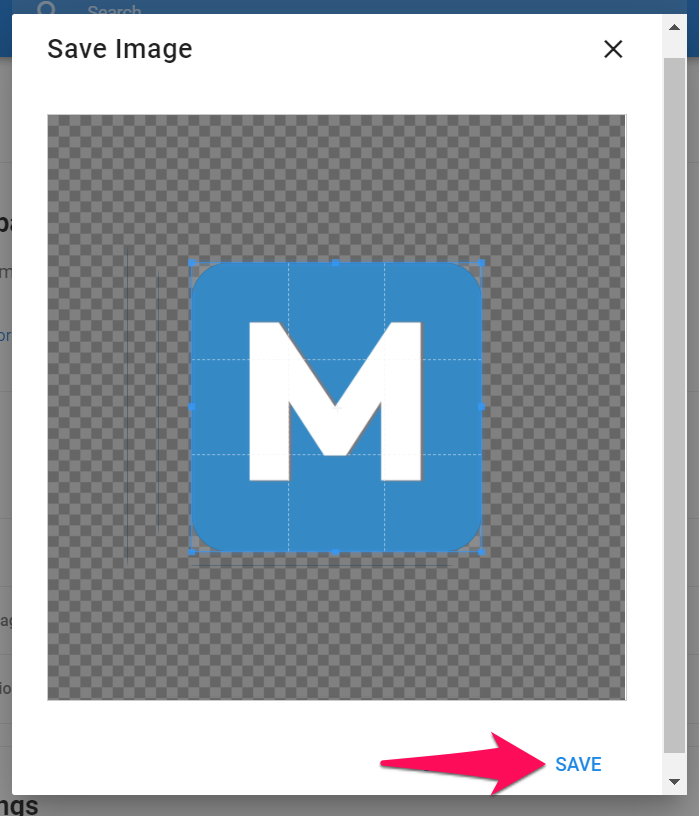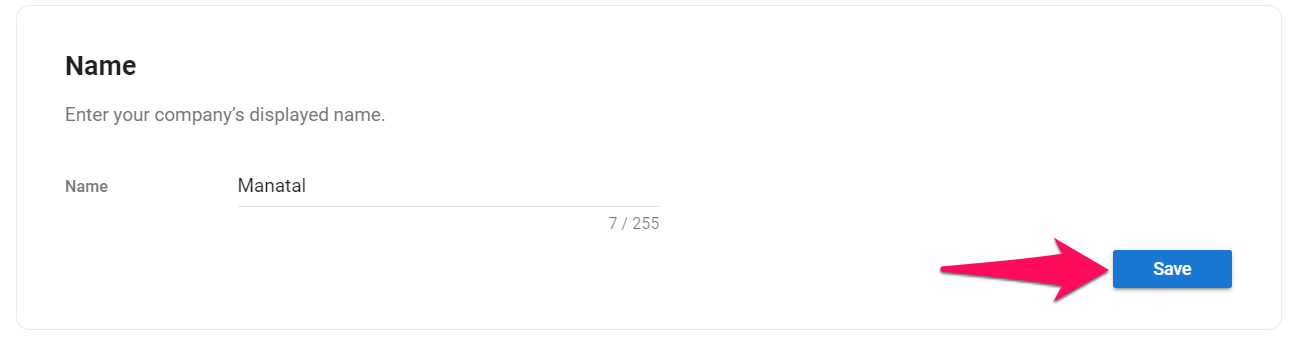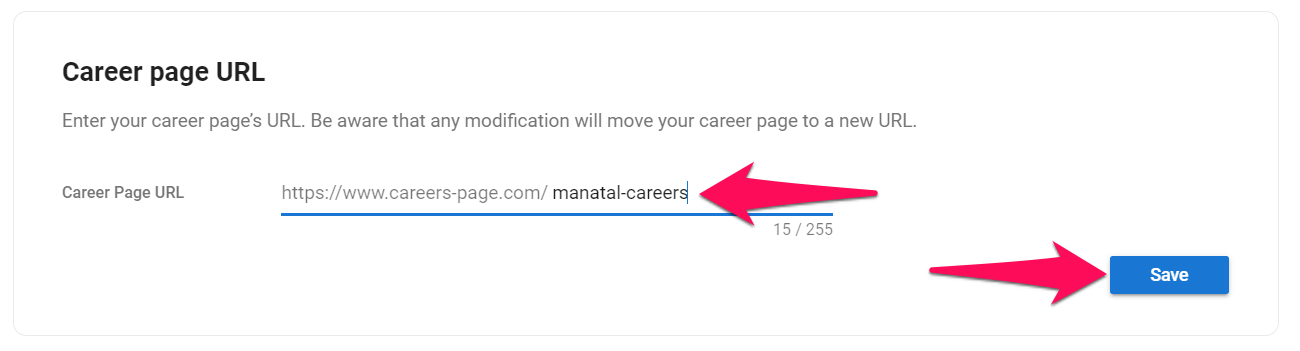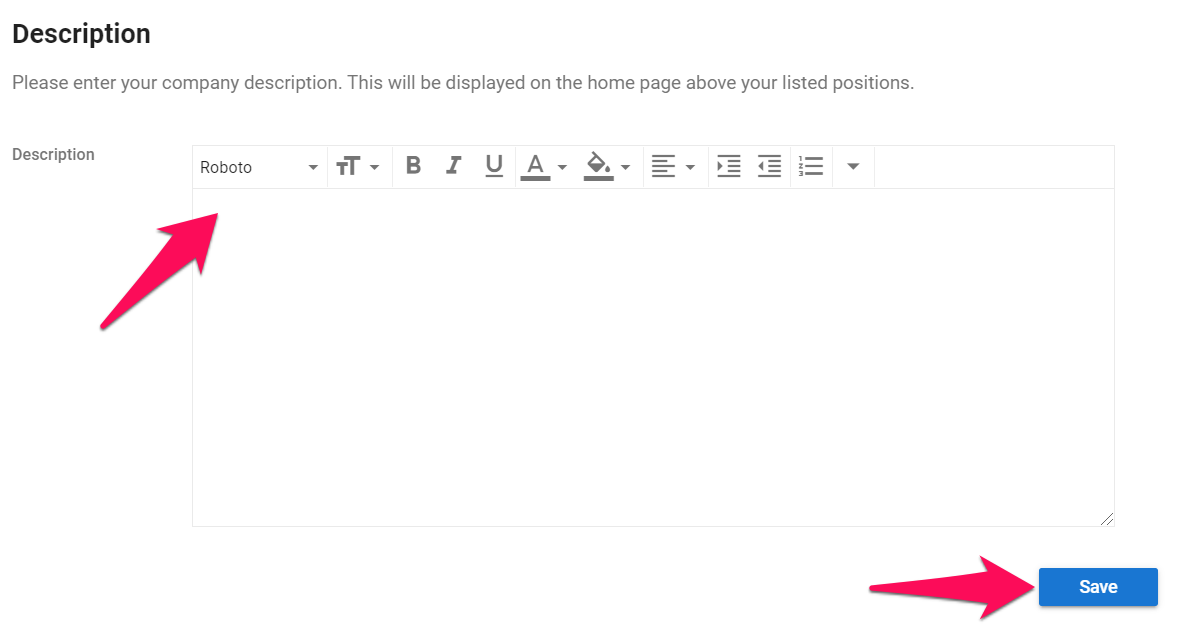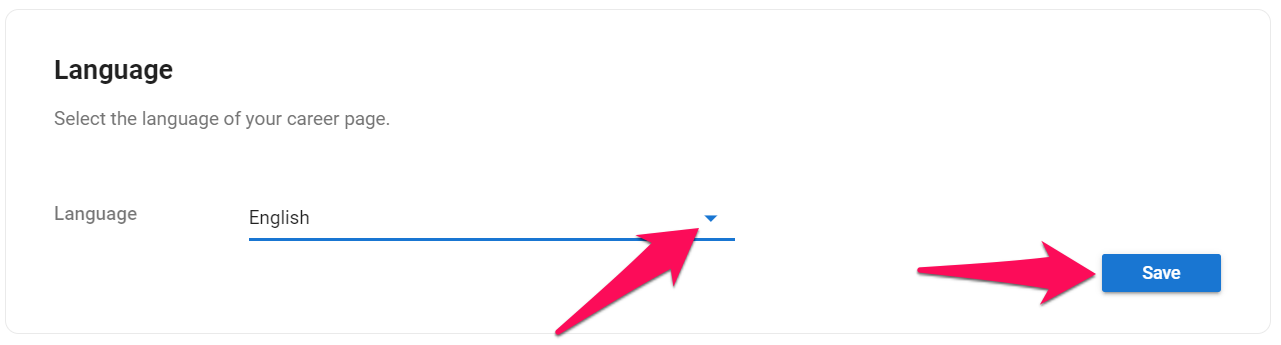บทความนี้มีไว้สำหรับ หน้าเพจอาชีพแบบดั้งเดิม หากคุณกำลังใช้ หน้าเพจอาชีพขั้นสูง โปรดอ้างอิงถึง คู่มือนี้.
สิ่งนี้สามารถทำได้โดยผู้ดูแลระบบเท่านั้น
เพื่อแก้ไขหน้าอาชีพของคุณ โปรดเปิดใช้งานคุณสมบัติหน้าอาชีพก่อนโดยทำตามคำแนะนำเหล่านี้
รายละเอียดบริษัท
เพิ่มหรือแก้ไขชื่อบริษัท โลโก้ URL หน้าอาชีพ และคำอธิบายที่แสดง
การเพิ่ม/แก้ไขโลโก้บริษัทของคุณ
:::(ข้อมูล) (ข้อมูล)
- เพื่อให้ได้ผลลัพธ์ที่ดีที่สุด เราแนะนำให้ใช้โลโก้ที่มีอัตราส่วนระหว่าง 1:1 และ 3:2 พิกเซล และไม่ควรครอบตัดภาพเมื่อแทรกโลโก้ของคุณ
- นอกจากจะปรากฏที่มุมบนซ้ายของหน้าอาชีพของคุณแล้ว โลโก้นี้จะถูกใช้เป็นภาพขนาดย่อเมื่อแชร์งานบน LinkedIn และ Facebook ผ่านโพสต์
เพื่อให้ได้ผลลัพธ์ที่ดีที่สุดเมื่อโพสต์บนสื่อสังคมออนไลน์ทั้งสองแห่งนี้ เราแนะนำให้ใช้โลโก้ที่มีอัตราส่วน 1.91:1 และขนาดขั้นต่ำ 600 x 314 พิกเซล โลโก้ควรอยู่ตรงกลางของภาพ และควรมีพื้นที่ว่างที่แต่ละด้านของโลโก้ เนื่องจากทั้ง Facebook และ LinkedIn จะครอบตัดภาพที่ทั้งสองด้านเมื่อแสดงบนมือถือ
:::
- ไปที่หน้าต่อไปนี้ หรือคลิกที่ "หน้าอาชีพ" จากเมนูด้านข้างของคุณแล้วเปิดหมวดหมู่ "ทั่วไป"


-
คลิกที่โลโก้ที่มีอยู่หรือไอคอน +
-
เลือกและปรับโลโก้บริษัทของคุณ คลิก "บันทึก" โลโก้จะปรากฏที่มุมบนซ้ายของหน้าอาชีพของคุณ
การเพิ่ม/แก้ไขชื่อบริษัทของคุณ
- ไปที่หน้าต่อไปนี้ หรือคลิกที่ "หน้าอาชีพ" จากเมนูด้านข้างของคุณแล้วเปิดหมวดหมู่ "ทั่วไป" จากนั้นคลิกที่ "ชื่อ"


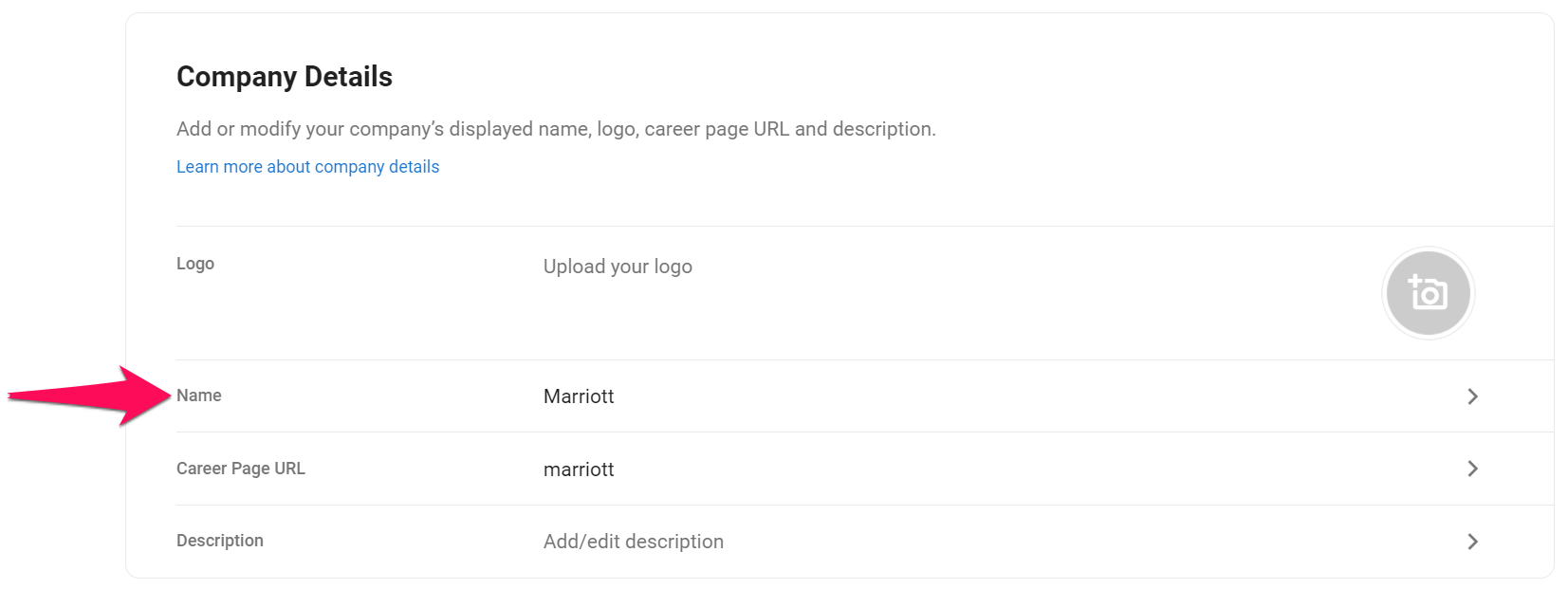
- ป้อนชื่อบริษัทของคุณและคลิก "บันทึก" ชื่อจะปรากฏที่มุมบนซ้ายของหน้าอาชีพของคุณหากคุณยังไม่ได้อัปโหลดโลโก้ใด ๆ
การแก้ไข URL หน้าอาชีพของคุณ
ตัวเลือกนี้ช่วยให้คุณสามารถเลือก URL ของหน้าอาชีพของคุณได้
:::(ข้อมูล) (หมายเหตุ)
โปรดทราบว่าการแก้ไขใด ๆ จะย้ายหน้าอาชีพของคุณไปยัง URL ใหม่
:::
- ไปที่หน้าต่อไปนี้ หรือคลิกที่ "หน้าอาชีพ" จากเมนูด้านข้างของคุณแล้วเปิดหมวดหมู่ "ทั่วไป" จากนั้นคลิกที่ "URL หน้าอาชีพ"


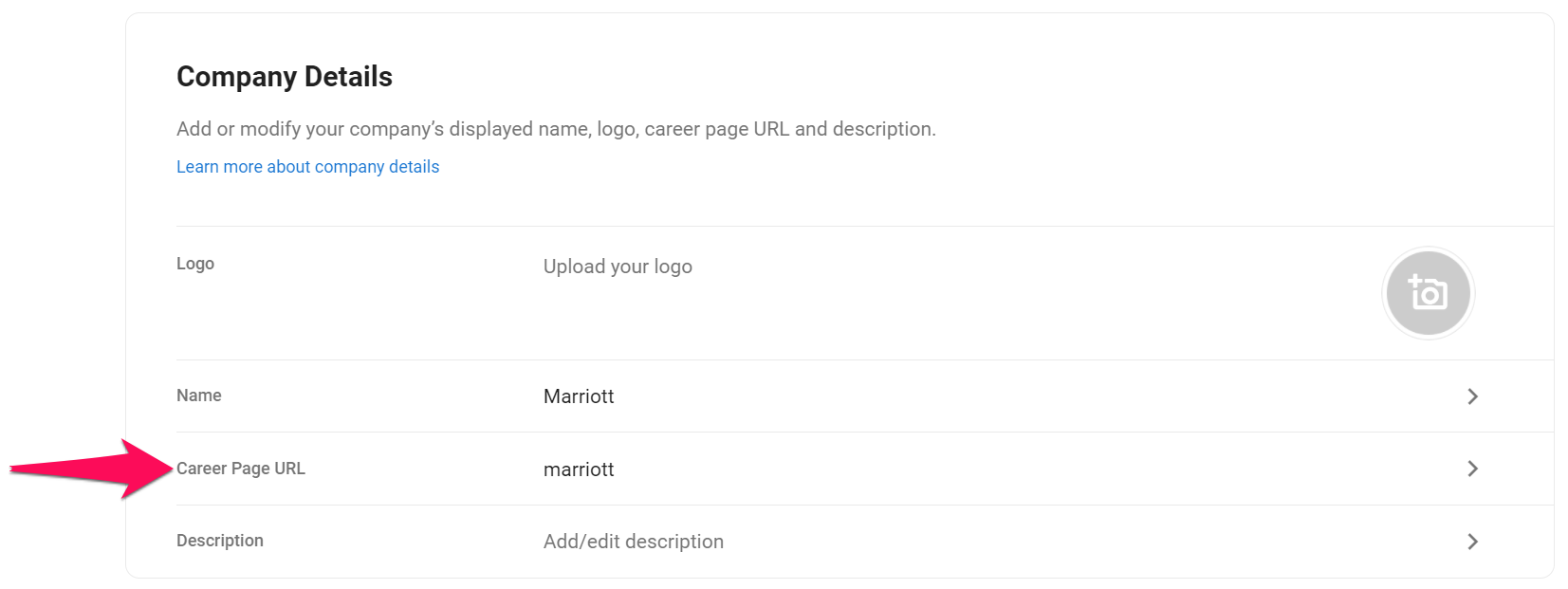
- ป้อน URL ใหม่และคลิก "บันทึก"
การแก้ไขคำอธิบายบริษัทของคุณ
คำอธิบายจะแสดงบนหน้าแรกเหนือตำแหน่งงานที่แสดงรายการของคุณ สิ่งนี้เหมาะที่สุดสำหรับการแนะนำบริษัทของคุณ
- ไปที่หน้าต่อไปนี้ หรือคลิกที่ "หน้าอาชีพ" จากเมนูด้านข้างของคุณแล้วเปิดหมวดหมู่ "ทั่วไป" จากนั้นคลิกที่ "คำอธิบาย"


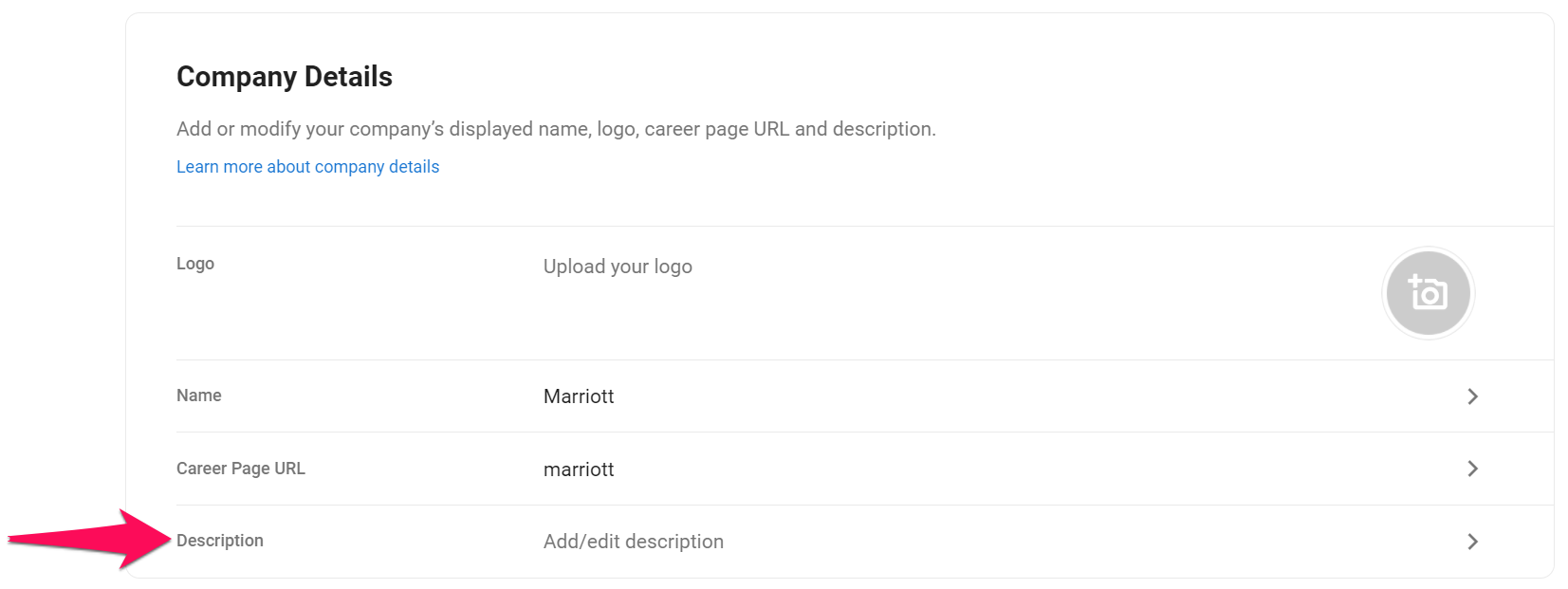
- ป้อนคำอธิบายและคลิก "บันทึก"
การตั้งค่า
จัดการโปรแกรมการแนะนำของคุณและตั้งค่าการมองเห็นของลูกค้า
การจัดการโปรแกรมการแนะนำของคุณ
การเปิดใช้งานโปรแกรมการแนะนำช่วยให้ผู้เข้าชมหน้าอาชีพสามารถแนะนำผู้สมัครได้
- ไปที่หน้าต่อไปนี้ หรือคลิกที่ "หน้าอาชีพ" จากเมนูด้านข้างของคุณแล้วเปิดหมวดหมู่ "ทั่วไป" จากนั้นเลื่อนไปที่ส่วนการตั้งค่า


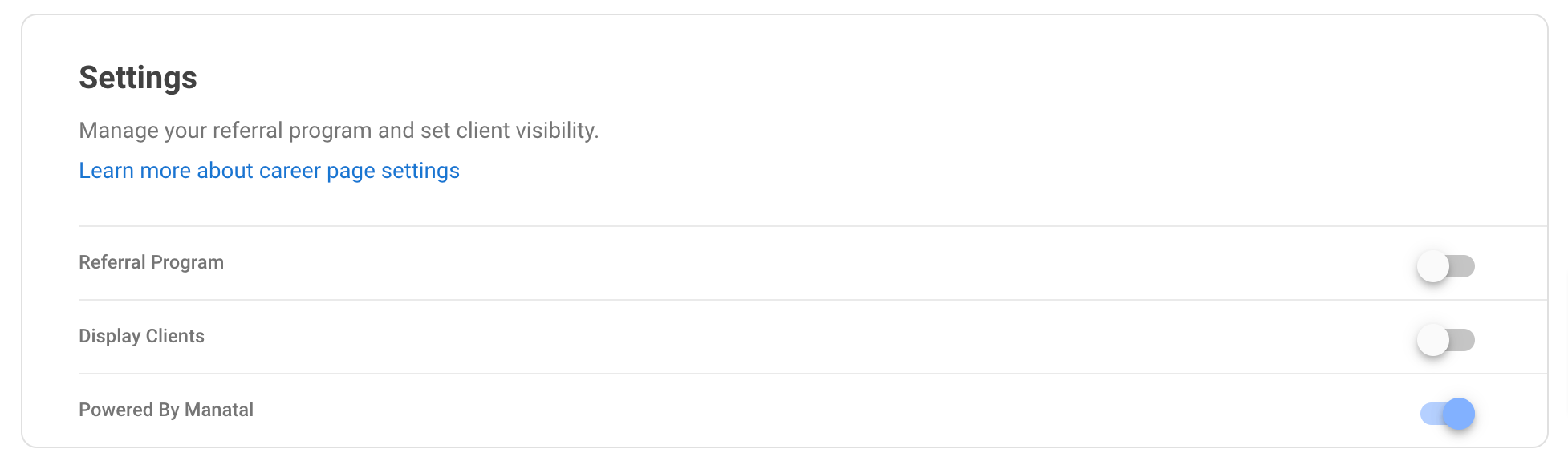
- เปิด/ปิดใช้งานโปรแกรมการแนะนำ หากเปิดใช้งาน คุณจะสามารถเข้าถึงเมนูการแนะนำ เพื่อจัดการการแนะนำทั้งหมดของคุณ
:::(ข้อมูล) (หมายเหตุ)
การเปลี่ยนแปลงจะมีผลหลังจากเปลี่ยนการตั้งค่าประมาณ 5 นาที
:::

แสดงองค์กร
เปิดใช้งานการแสดงองค์กร (ลูกค้า/แผนก) ของแต่ละตำแหน่งงานบนหน้าอาชีพของคุณ
- ไปที่หน้าต่อไปนี้ หรือคลิกที่ "Career Page" จากเมนูด้านข้างของคุณ จากนั้นเปิดหมวดหมู่ "General" แล้วเลื่อนลงไปที่ส่วน Settings


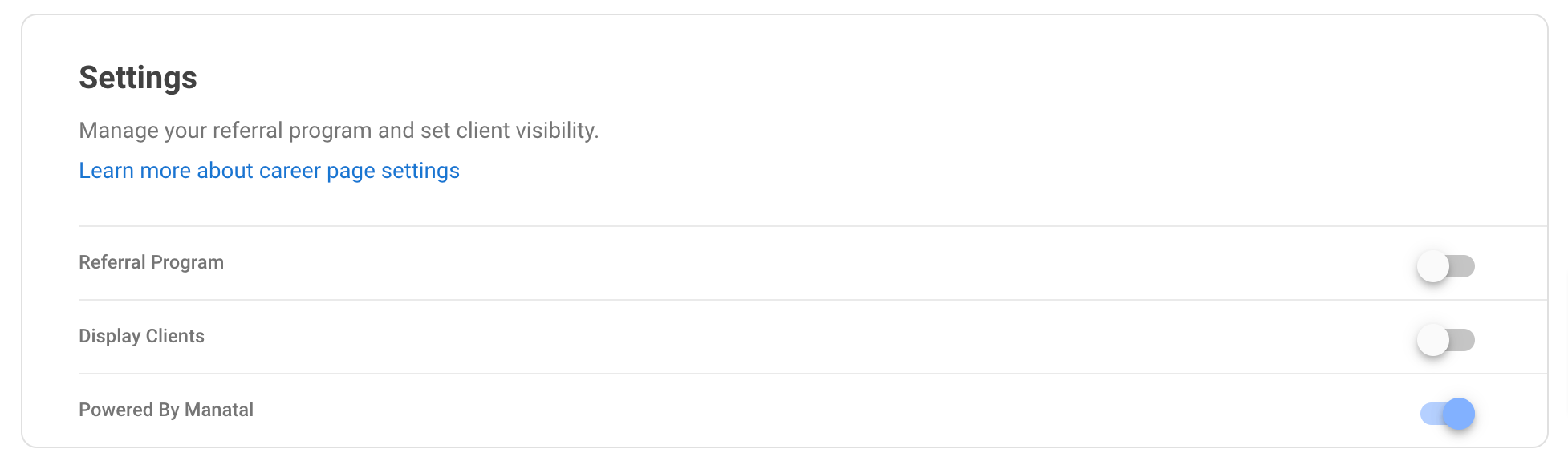
- เปิด/ปิดการแสดงองค์กร
การเปลี่ยนแปลงจะมีผลหลังจากเปลี่ยนการตั้งค่าแล้ว 5 นาที

แสดง "Powered by Manatal"
เปิดใช้งานการแสดง "Powered by Manatal" ที่ด้านล่างของหน้าอาชีพ
- ไปที่หน้าต่อไปนี้ หรือคลิกที่ "Career Page" จากเมนูด้านข้างของคุณ จากนั้นเปิดหมวดหมู่ "General" แล้วเลื่อนลงไปที่ส่วน Settings


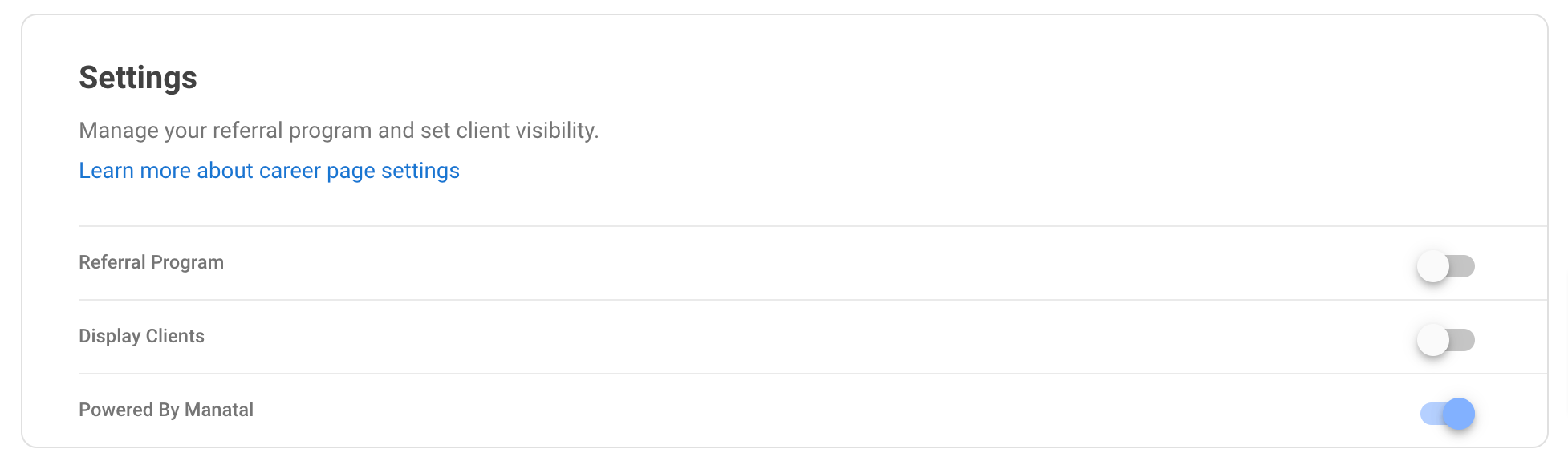
- เปิด/ปิดการแสดง "Powered by Manatal"
การเปลี่ยนแปลงจะมีผลหลังจากเปลี่ยนการตั้งค่าแล้ว 5 นาที

ภาษา
การตั้งค่าภาษาช่วยให้ผู้ใช้สามารถเปลี่ยนภาษาของอินเตอร์เฟซหน้าอาชีพได้
ภาษาที่มีให้ใช้สำหรับหน้าอาชีพในปัจจุบันได้แก่:
- อังกฤษ
- สเปน
- ฝรั่งเศส
- อิตาลี
- เยอรมัน
- ดัตช์
- โปรตุเกส
- บาฮาซาอินโดนีเซีย
- ไทย
- ไปที่หน้าต่อไปนี้ หรือคลิกที่ "Career Page" จากเมนูด้านข้างของคุณ จากนั้นเปิดหมวดหมู่ "General" แล้วคลิกที่ "Language"


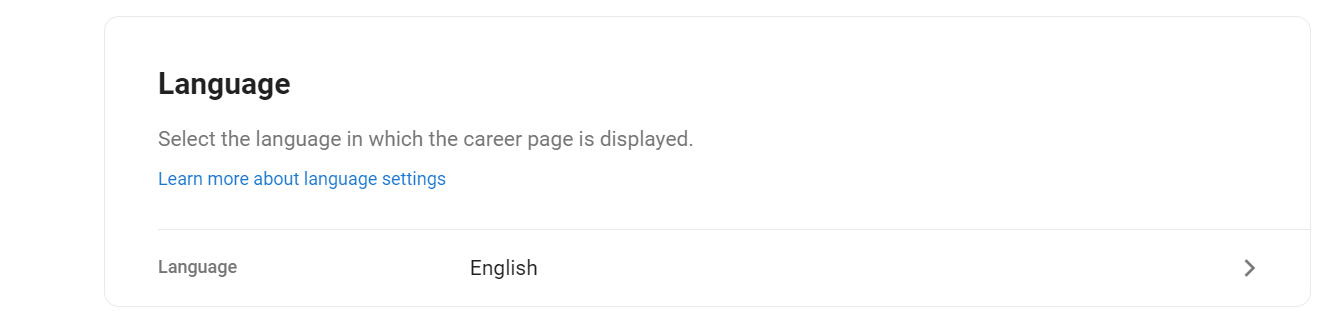
- เลือกภาษาจากเมนูแบบเลื่อนลงและคลิก "Save"
คำถามที่พบบ่อย
คำถามที่ 1 ผู้สมัครที่สมัครผ่านหน้าอาชีพจะถูกสร้างเป็นผู้สมัครใน Manatal หรือไม่?
- ใช่ พวกเขาจะถูกสร้างเป็นผู้สมัครในบัญชี Manatal ของคุณโดยอัตโนมัติ
คำถามที่ 2 เราสามารถมีหน้าอาชีพหลายหน้าด้วยบัญชี Manatal เดียวได้หรือไม่?
- ปัจจุบัน Manatal รองรับเพียงหน้าอาชีพเดียวต่อบัญชี ดังนั้นจึงไม่สามารถเชื่อมโยงหน้าอาชีพหลายหน้ากับบัญชีเดียวได้ อย่างไรก็ตาม คุณสามารถรวมหน้าอาชีพหลายหน้าเข้ากับ Manatal โดยใช้ Manatal Career Page API ได้ โปรดดูเอกสารประกอบที่นี่